Uma apresentação pode ter todos os tipos de público. Não existe uma regra que limite as apresentações a salas de aula ou reuniões e salas de diretoria. Uma apresentação geralmente é uma maneira excelente e concisa de fornecer informações e é uma ferramenta útil em quase todas as configurações profissionais. As apresentações também não precisam ser palestras unilaterais. Você pode estar fazendo uma apresentação, mas seu público também pode dar sua opinião e, às vezes, é necessário anotar o que está sendo dito. Você pode escrevê-lo em um pedaço de papel, mas se for para benefício de todos, adicione texto a um slide para que todos possam ver. Em vez de editar o slide, você pode adicionar texto durante a apresentação, no modo de apresentação.
Adicionar texto a um slide
Adicionando texto a um slide quando você o abrir paraa edição é um acéfalo. É ridiculamente fácil, mas você também pode adicionar texto a um slide enquanto estiver no modo de apresentação. Você precisará configurá-lo uma vez no sistema que planeja usar antes do início da apresentação e, em seguida, precisará adicionar a caixa de texto a cada slide, pois essa não é uma ferramenta que você pode chamar rapidamente quando / se preciso disso.
Abra sua apresentação do PowerPoint. Vá para Arquivo> Opções. Na janela Opções, vá para a guia Personalizar faixa de opções. Habilite a guia Desenvolvedor na faixa de opções.

Retorne à apresentação e vá para a guia Desenvolvedor. Aqui, clique no botão da caixa de texto e desenhe uma caixa de texto. Tenha cuidado para não obstruir o texto ou a mídia na sua apresentação.
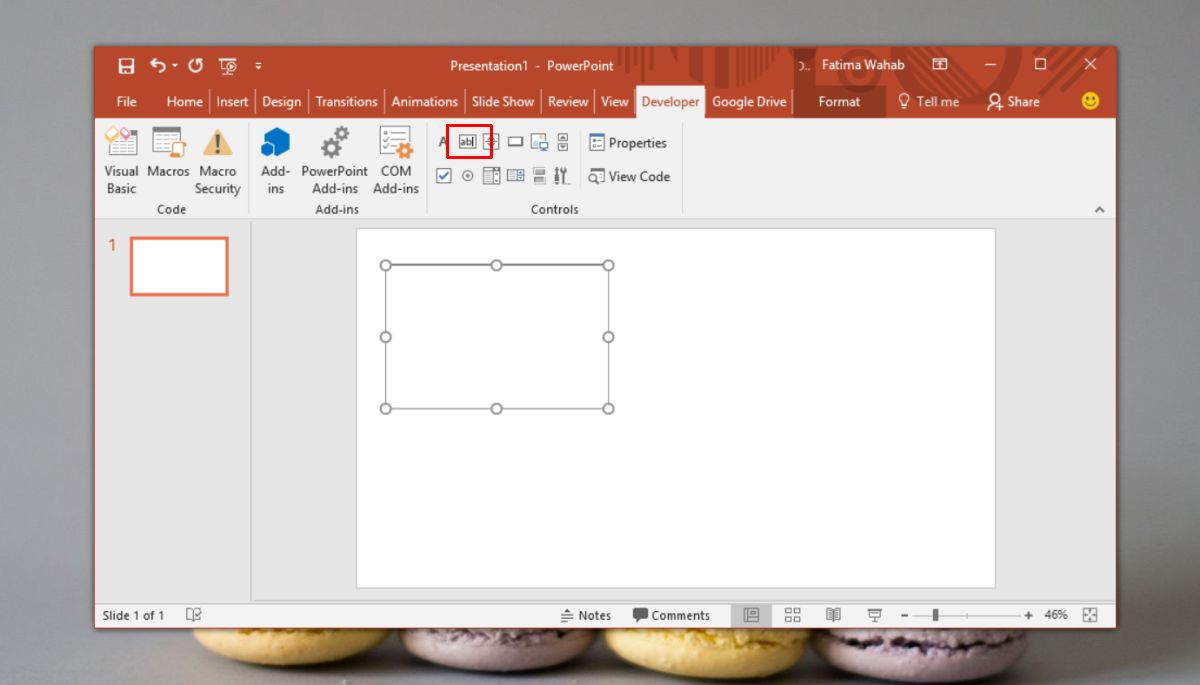
Clique com o botão direito do mouse na caixa de texto e selecione Folha de propriedades no menu de contexto.
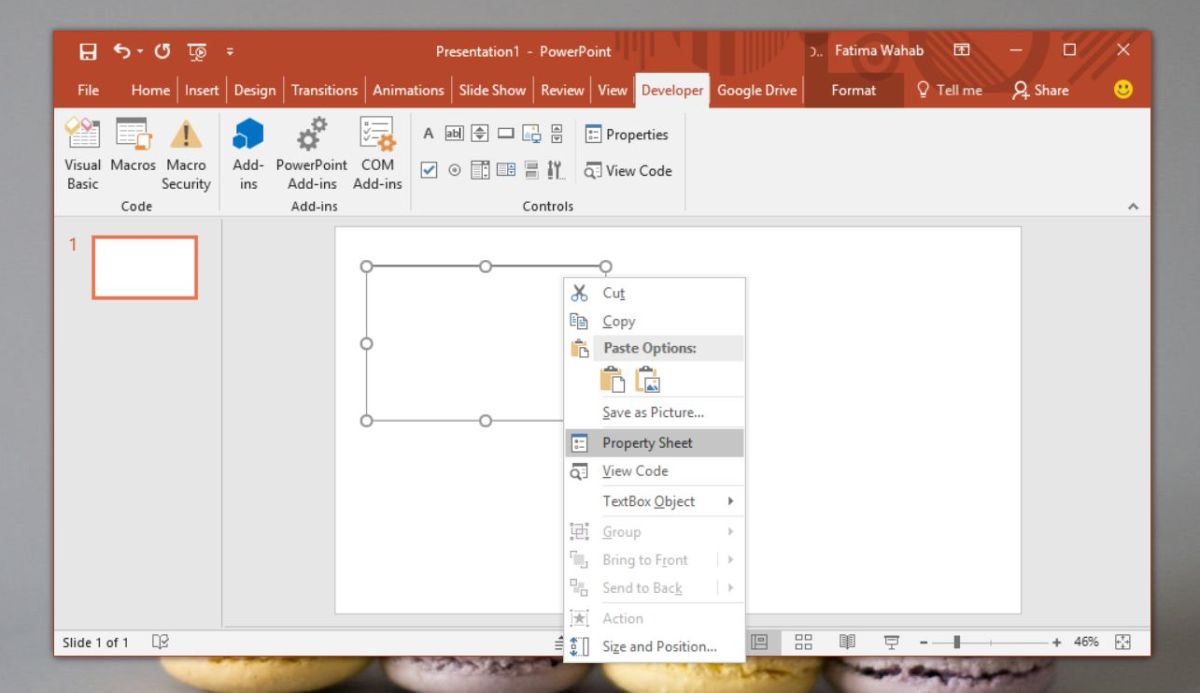
Na janela Propriedades, procure duas propriedades;
- EnterKeyBehaviour
- MultiLine
Defina o valor de ambos como True no menu suspenso ao lado deles.
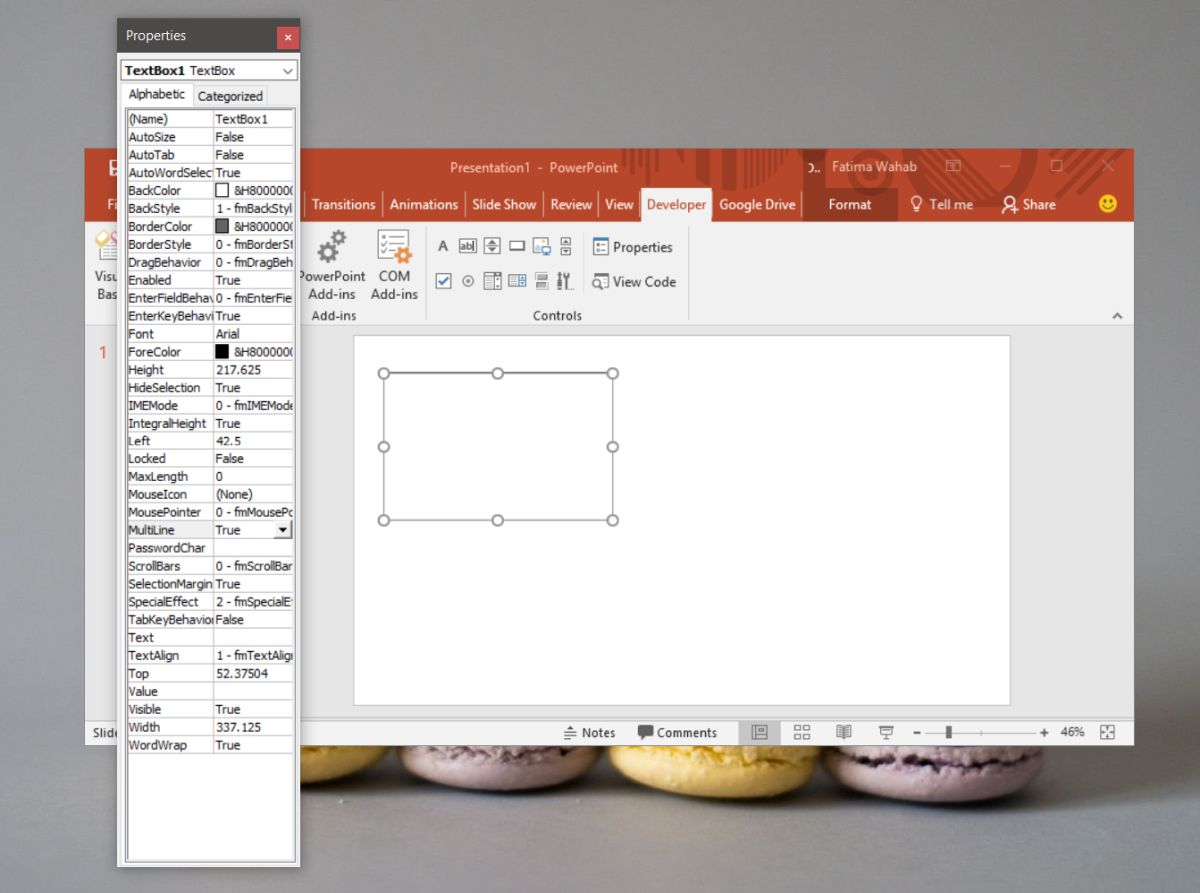
É sobre isso. No modo de apresentação, você poderá inserir texto na caixa de texto que você adicionou. Esta caixa de texto não aparecerá em todos os seus slides. Ele aparecerá apenas nos slides aos quais você o adicionou. Se você quiser adicioná-lo a vários slides, poderá copiá-lo e colá-lo em todos os slides nos quais precisar.
Você não precisará ativar a guia do desenvolvedornovamente, mas você definitivamente precisará adicionar a caixa de texto e alterar suas propriedades para cada apresentação à qual você a adicionar. É uma boa ideia adicionar caixas de texto como esta a slides que tenham um exercício interativo ou uma enquete. Da mesma forma, para qualquer slide que possa resultar em uma discussão, a caixa de texto é uma boa maneira de acompanhar o que está sendo discutido e os vários pontos de vista que surgem.













Comentários